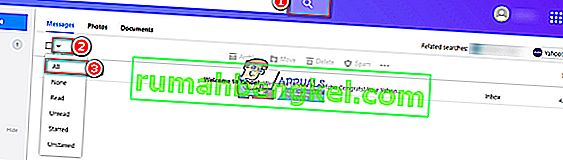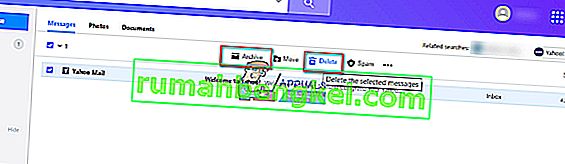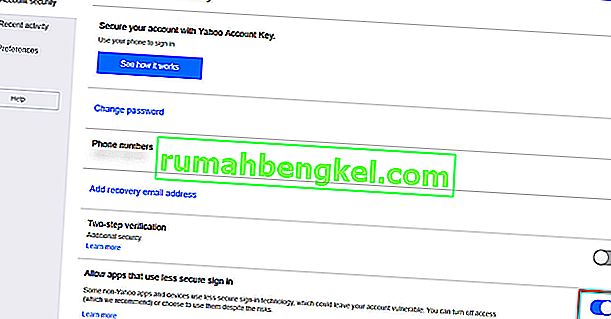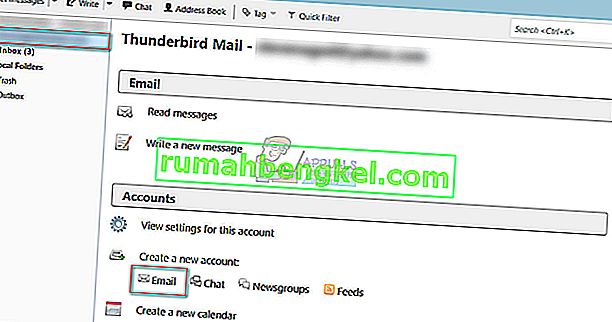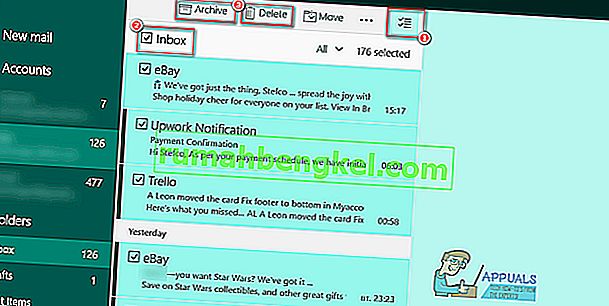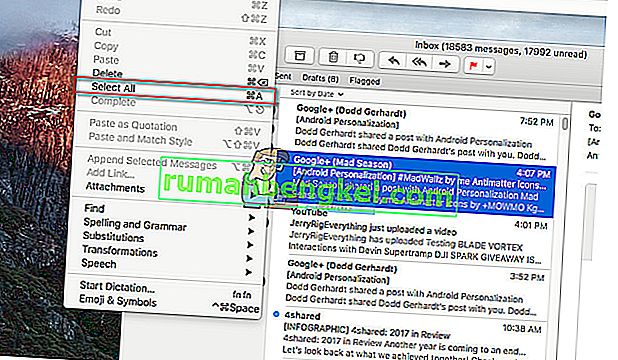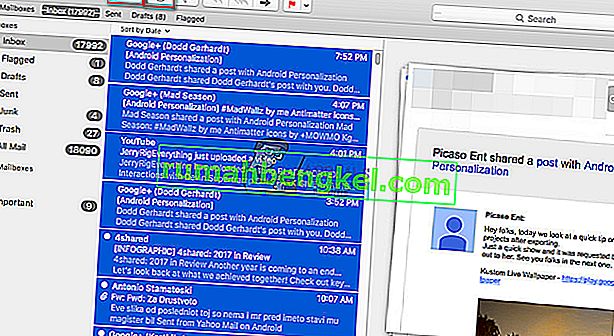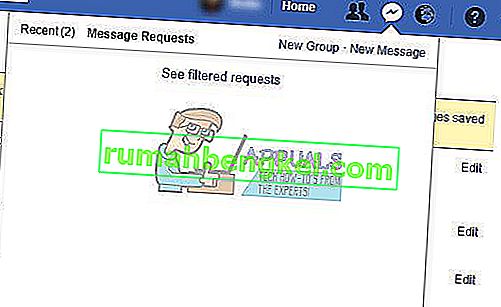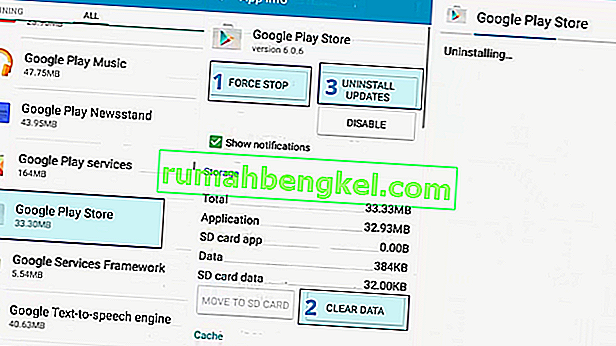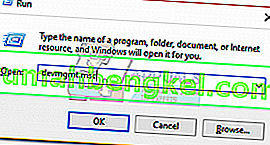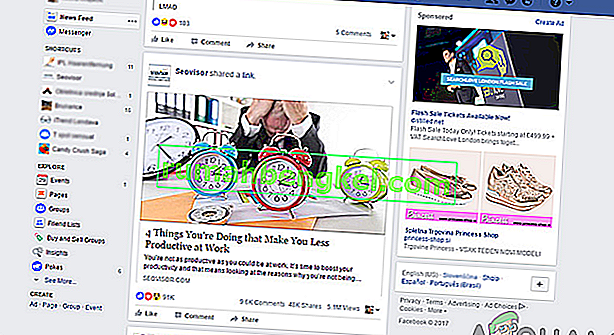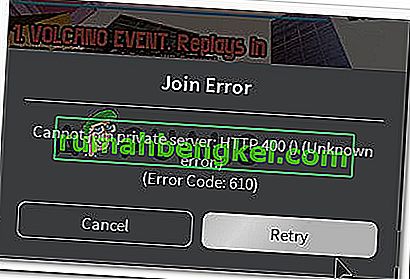Yahoo Mailに多数の連絡先があると、毎日複数のメールを受信することになります。さらに、スパムメッセージは毎日メールアドレスを攻撃し、受信トレイに何千もの不要なメールを残します。そして、これら2つを組み合わせると、大量のYahooメールの受信トレイに大量の不要なメールが届きます。

したがって、あなたの論理的な決定は次のようになります:不要なメールをすべて削除しましょう!ただし、受信トレイに数百または数千のメールがある場合、手動で削除するのに長い時間がかかります。幸いにも、この記事では、すべてのYahooメールを一度に削除する方法をいくつか説明します。だから、あなたの厄介なメールの受信トレイを片付ける準備をしてください。
方法1:Yahooメールを使用してすべてのYahooメールを削除する–オンラインクライアント
一度にすべてのYahooメールを削除する最も簡単な方法は、受信フォルダー内のすべてのメールを検索し、すべて選択して削除することです。詳細な手順は次のとおりです。
- まず、Yahooメールを開き、画面右上の[ 検索 ]ボタンをクリックします。
- クリックして、ドロップ - ダウンで非常に最初のチェックボックスの横にある矢印、フィルタバーを。
- ドロップダウンメニューから[ すべて ]を選択します。受信したメールをすべて選択しました。
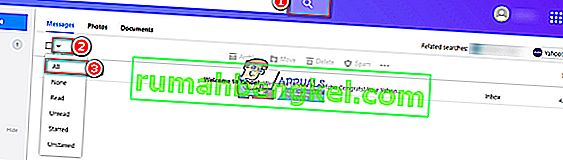
- これで、それらを削除([削除]ボタンをクリックして)またはアーカイブ([アーカイブ]ボタンをクリックして)できます。
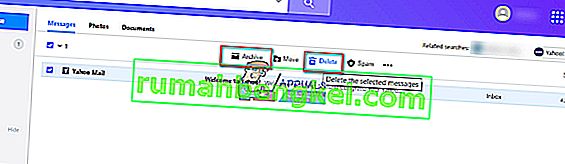
この方法を実行すると、Yahooメールは完全にクリーンになります。
方法2:Thunderbirdを使用してすべてのYahooメールを削除する
Manuユーザーは、メールアカウントのメールクライアントとしてThunderbirdを使用しています。Yahooメールの管理にThunderbirdを使用している場合、すべてのYahooメールを一度に削除するために必要な手順は次のとおりです。
注: Yahooメールアカウントをサードパーティのメールクライアント(Thunderbird)に追加する場合は、Yahooアカウントで許可する必要があります。そうしないと、YahooはThunderbirdアプリとの同期を拒否します。有効にするには、以下の手順に従ってください。
- Yahoo Account Securityに移動し、「安全性の低いサインインを使用するアプリを許可する」トグルをオンにします。
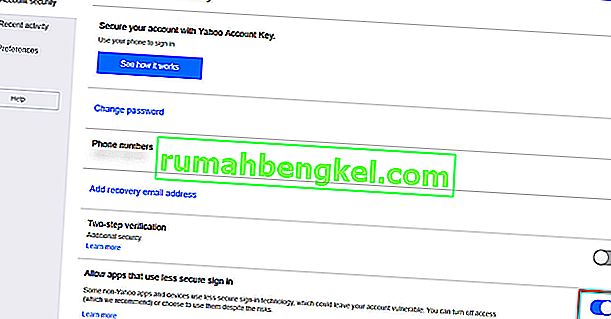
設定が完了したら、メールを削除する手順から始めます。
- まだの場合は、ThunderbirdでYahooメールを追加します。
- オープンThunderbirdは、選択するあなたの現在の電子メールが左側のパネルにあるアカウントのいずれかをしてをクリックしてメールで「新しいアカウントを作成するには」セクション。
- 次に、[ これをスキップして既存のメールを使用 ]をクリックし、Yahooのメールアドレスとパスワードを入力します。
- 完了したら、[ 続行 ]をクリックします。
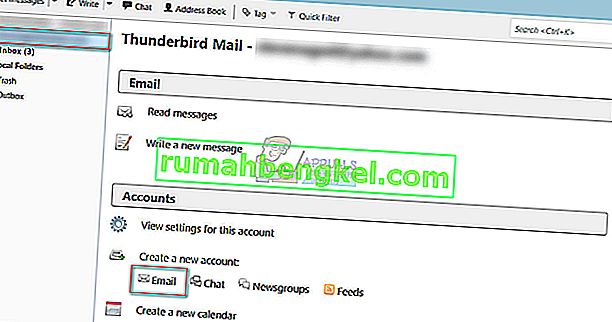
- あなたのYahooメールは、Thunderbirdのに接続されている場合は、行くのに受信トレイのフォルダに左のパネル、およびクリックでゲットメッセージボタン。これにより、YahooメールがThunderbirdと同期されます。ただし、メールヘッダーが多い場合は特に、すべてのメールヘッダーのダウンロードに時間がかかることがあります。
- あなたがでている間に受信トレイ、押しCtrlキー + Aフォルダ内のすべてのメールを選択するには、キーボードの上に。
- さて、押しアーカイブボタンをあなたがしたい場合は、アーカイブのメッセージを。または、押して[削除]ボタンを完全に削除します。

削除プロセスが続く間、いくつかのしゃっくりやどもりを経験する準備ができています。ただし、一度完了すると、受信トレイフォルダは完全にクリーンになります。
方法3:任意のメールクライアントを使用してすべてのYahooメールを削除する(メール– Windows、メールボックス– Mac)
ブラウザやThunderbirdでYahooメールを使用してメールを削除したくない場合は、お気に入りのメールクライアントを使用して削除できます。一般に、手順は、Thunderbirdの方法で使用される手順とかなり似ています。まず、Yahooアカウントをメールクライアントに追加して、サーバーと同期させる必要があります。次に、受信トレイフォルダ内のすべてのメールを選択する必要があります。そして、最後のステップは、それらを削除するか、適切なボタンを押してアーカイブすることです。
ただし、Yahooのサーバーからメールを削除するには、メールクライアントでローカルに削除するときにサーバーから削除する機能を有効にする必要があります。ほとんどの電子メールクライアントでは、このオプションがデフォルトでオンになっています。そうでない場合は、アプリの設定ですばやくオンにできます。
メール(Windows 10組み込みメールクライアント)
- YahooメールとWindows 10のメールクライアントの同期が完了したら、画面上部のチェックボックスボタン(1番)をクリックします。
- ダニチェックボックスの受信トレイを選択し、すべての受信トレイフォルダ内のメールを。
- 次に、[削除]または[ アーカイブ]ボタンをクリックして、必要なアクションを実行します。
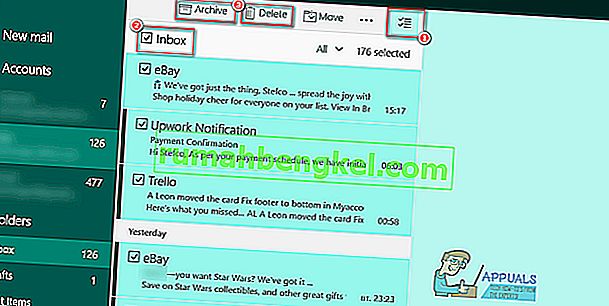
メールボックス(macOSまたはOS Xの組み込みメールクライアント)
- メールボックスにYahooメールを設定した後、受信トレイフォルダを選択します。
- クリックして編集をして、メニューバーと[すべて選択]を選択するか、クリックMacのコマンドボタン(⌘)+ Aをキーボード上。
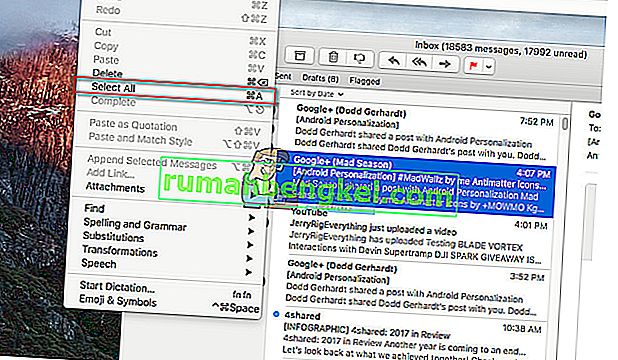
- さて、クリック削除、削除、またはボタンをアーカイブメールをアーカイブするため。
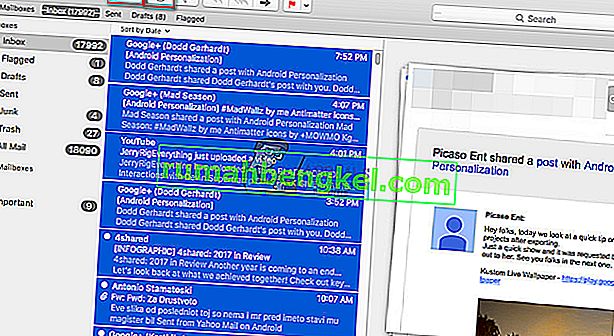
最後の言葉
私は個人的に、自分のアカウントからYahooメールを削除する最初の方法を使用しています。ただし、ニーズに最も適した方法を実行できます。 1つのメールクライアントですべてのYahooメールを削除する手順を正常に実行した場合、他のほとんどのクライアント(Outlook、eMクライアント)で削除できます。だから、あなたはようやく、Yahooの受信箱フォルダにあるメールが多すぎるという問題を解決したと思います。あなたにとって最も便利な方法を私たちと自由に共有してください。また、他の方法で複数のYahooメールを一度に削除する場合は、下のコメントセクションでお知らせください。